L’utilisation d’une webcam est pratique pour prendre des photos, discuter avec des amis ou tourner des vidéos privées. Elle est devenue un outil indispensable pour les utilisateurs d’ordinateurs ou de tablettes disposant de Windows 10. Cependant, pour profiter des fonctionnalités de la webcam, il est important de l’activer. Dans cet article, nous allons vous expliquer comment activer votre webcam en quelques clics.
Il suffit de suivre les instructions décrites ci-dessous :
Activer la webcam sur Windows 10 (Ordinateur portable & Tablette)
- Cliquez sur le logo Windows à gauche et ensuite sur Paramètre
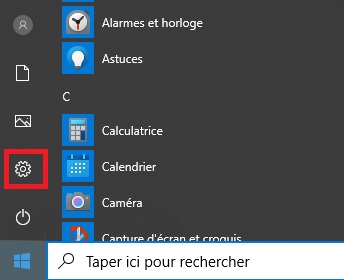
- Dans une nouvelle fenêtre, cliquez sur Confidentialité.
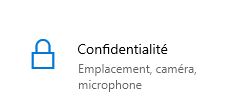
- Cliquez à gauche sur « Caméra ». et réglez le curseur à droite sur « Oui“.
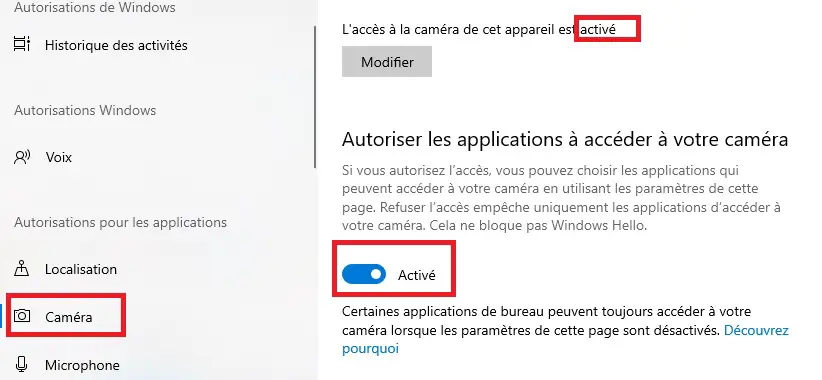
Désormais, la Webcam ou la Caméra est activée avec Windows 10.
Vous avez la possibilité de déterminer quelle application la webcam est autorisée à utiliser en sélectionnant le curseur à côté de l’application et en le déplaçant vers « On » ou « Off ».
Activer la webcam sur Windows 11
Pour activer la webcam sur Windows 11, vous devez tout d’abord vous assurer que votre ordinateur dispose d’une webcam intégrée ou d’une webcam externe. Si c’est le cas, vous pouvez suivre les étapes suivantes :
- tout d’abord, cliquez sur le bouton « Démarrer » en bas à gauche de votre écran.
- Ensuite, cliquez sur l’icône des paramètres, qui ressemble à une roue dentée. Dans la fenêtre des paramètres, cliquez sur « Confidentialité et sécurité » dans la colonne de gauche, puis sur « Caméra » dans la colonne de droite.
- Ici, vous pouvez activer ou désactiver l’accès à la caméra pour chaque application.
- Si vous souhaitez utiliser la webcam pour une application spécifique, assurez-vous que l’option « Accès à la caméra pour cette application » est activée. Enfin, vous pouvez également tester votre webcam en cliquant sur le bouton « Testez votre caméra ».
La webcam ne fonctionne pas
L’activation de la webcam peut être un véritable casse-tête pour certains utilisateurs de Windows 10 ou Windows 11. En effet, ils peuvent rencontrer plusieurs problèmes techniques qui les empêchent de profiter pleinement de cette fonctionnalité. Parmi les problèmes les plus courants, il y a :
- ceux liés au pilote de la webcam
- aux paramètres de confidentialité
- aux autorisations d’accès et à la configuration de l’application.
Par exemple, certains utilisateurs peuvent remarquer que leur webcam ne fonctionne pas du tout, tandis que d’autres peuvent avoir des problèmes avec la qualité de l’image ou des problèmes de mise en marche. Il est donc important de comprendre les différents problèmes qui peuvent survenir lors de l’utilisation de la webcam et de trouver des solutions pour les résoudre rapidement.
Comment résoudre un problème de pilote sur Windows
Si vous rencontrez des problèmes avec votre webcam sous Windows 10 ou 11, il est possible que les pilotes ne soient pas correctement installés ou à jour. Dans ce cas, la première étape est de vérifier si votre webcam est correctement branchée et détectée par votre ordinateur. Si c’est le cas, vous pouvez essayer de mettre à jour les pilotes en utilisant le gestionnaire de périphériques de Windows. Pour cela, il suffit de cliquer sur la webcam dans la liste des périphériques et de choisir « mettre à jour le pilote ». Suivez ensuite les étapes proposé par le gestionnaire. Si cela ne résout pas le problème, il est possible que les pilotes de la webcam ne soient pas disponibles pour Windows 10 ou 11. Dans ce cas, il est recommandé de contacter le fabricant de la webcam pour obtenir une assistance et des pilotes compatibles.











